
Apple 컴퓨터에서 시스템을 재설정하는 방법
1. 먼저 Mac을 켠 다음 즉시 Command(⌘)와 R 키를 누르세요.
2. Apple 로고, 회전하는 지구본 또는 기타 시작 화면이 나타나면 이 두 버튼을 놓습니다.
3. 시스템에서 펌웨어 비밀번호 또는 이 Mac의 관리자 비밀번호와 같은 비밀번호를 입력하라는 메시지를 표시할 수 있습니다.
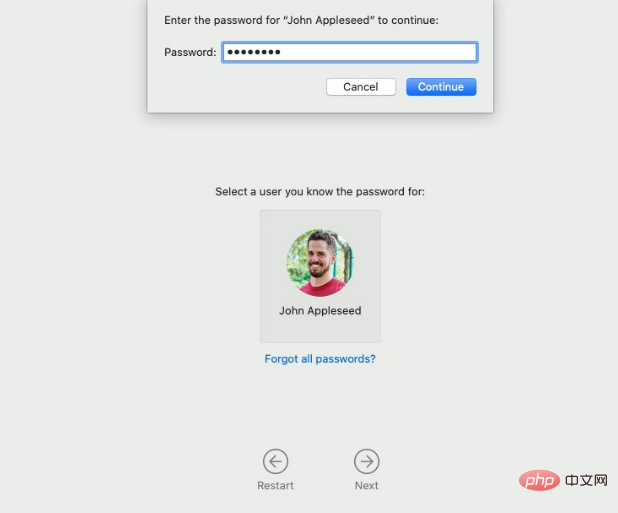
4 "유틸리티" 창이 나타나면 시작이 완료된 것입니다.
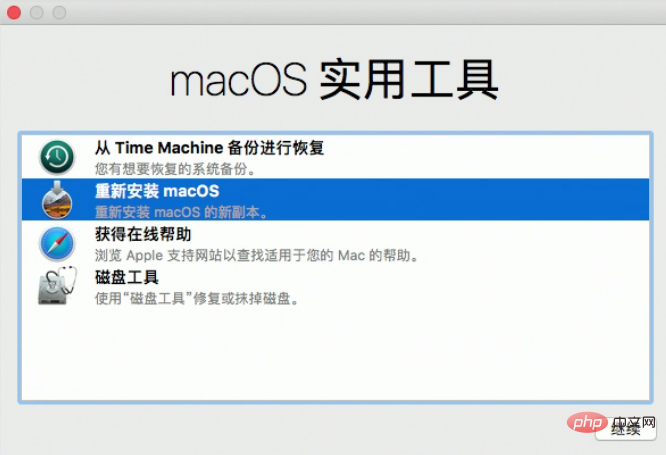
5 macOS 복구 기능에서 시작한 후 유틸리티를 선택하고 "계속"을 클릭합니다.
복원에서 Time Machine 백업에서: Time Machine 백업에서 Mac을 복원합니다.
macOS 재설치: Mac OS를 다운로드하고 재설치하세요.
온라인 도움말 보기: Safari를 사용하여 웹을 탐색하고 Mac에 대한 도움말을 찾으세요. 이 유틸리티에는 Apple 지원 웹사이트에 대한 링크가 포함되어 있습니다. 브라우저 플러그인 및 확장 기능이 비활성화됩니다.
디스크 유틸리티: 디스크 유틸리티를 사용하여 시동 디스크나 기타 저장 장치를 복구하거나 지울 수 있습니다.
메뉴 표시줄의 유틸리티 메뉴는 시작 보안 유틸리티(또는 펌웨어 암호 유틸리티), 네트워크 유틸리티 및 터미널과 같은 추가 유틸리티를 제공합니다.
macOS 복구를 종료하려면 Apple 메뉴 에서 다시 시작 또는 종료를 선택하세요. 종료하기 전에 다른 시동 디스크를 선택해야 하는 경우 Apple 메뉴에서 시동 디스크를 선택하십시오.
에서 다시 시작 또는 종료를 선택하세요. 종료하기 전에 다른 시동 디스크를 선택해야 하는 경우 Apple 메뉴에서 시동 디스크를 선택하십시오.
Apple 공식 튜토리얼 참조: https://support.apple.com/zh-cn/HT201314
더 많은 관련 튜토리얼을 보려면 PHP 중국어 웹사이트에 주목하세요!
위 내용은 Apple 컴퓨터 시스템을 재설정하는 방법의 상세 내용입니다. 자세한 내용은 PHP 중국어 웹사이트의 기타 관련 기사를 참조하세요!